|
I reach my hand to
you

Deze les is in het  vertaald door Pinuccia. vertaald door Pinuccia.
Pinuccia's site
vindt je hier.

Pinuccia,thank you for
the beautiful translation.
De mooie dames- en handen tubes zijn
van Calguis.
Calguis deelt haar
tubes hier.
De mooie
bloementube is van Claudiaviza.
Claudias tubes
worden hier gedeeld.
Calguis en
Claudia, bedankt voor het gebruik
van jullie
schitterende tubes.
Filters die worden
gebruikt in deze les:
Krustys FX vol
III 1.0- Grid Mover
Krustys FX vol II
2.0- Generator M-1 (3DPatchwork)
Toadies
Look,Butthead,aTV
Toadies *Sucking Toad* Bevel II.2
Graphic Plus
Cross Shadow
AP
01 [Innovations] Lines Silverlining
Alien Skin
Eyecandy 5 Impact Bevel
Nik Sofware
Color Efex Pro 3.0 Complete
Hier vindt je een
filtersite.
Materialen

Neem
dit handje mee,zodat je weet waar je bent
gebleven 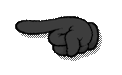
Zet de
selecties in de map Selecties van PSP.
Zet het verloop in de map Verlopen van PSP.
Zet het textuur in de map Texturen van PSP.
Dubbelklik op de Preset van Alien Skin,dan staan
ze in de juiste map.
Open de tubes en tekst in PSP.
Gebruik je andere kleuren en tubes?
Speel dan een beetje met de Mengmodus en
Laagdekking.
We gaan beginnen.
Sla je werk regelmatig op.
Voorgrondkleur op: 202020.
Achtergrondkleur op: 808080.
Zoek het Verloop Msb_Gradient_5-1-13_02.
Maak hiervan een Linear Voorgrondverloop,met
deze instellingen:
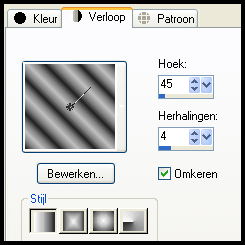
1.Open een nieuw transparant vel van
900/600.
Vul met het verloop.
Aanpassen Vervagen Gaussiaanse vervaging op
50.
Lagen Dupliceren en nogmaals Dupliceren.
Effecten Filters Krustys FX vol
III 1.0- Grid Mover. Standaard.
Effecten Randeffecten Sterker
accentueren.
2.Activeer de laag eronder. Dit is de middelste
laag.
Lagen Schikken
Vooraan.
Effecten Filters Krustys FX vol II 2.0-
Generator M-1 (3DPatchwork), met deze
instellingen:
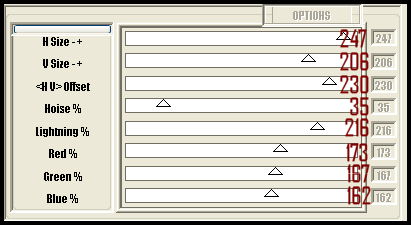
Afbeelding Formaat wijzigen. 68 %. Alle lagen
niet aangevinkt.
Afbeelding Vrij roteren. 90 naar Links.
Effecten Vervormingseffecten Bolvorm, met
deze instellingen:
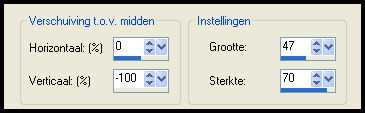
3.Effecten Vervormingseffecten Spiraal.
Sterkte: 85.
Effecten Afbeeldingseffecten Verschuiving.
Horizontale verschuiving: 230. Verticale
verschuiving: 0.
Vinkje voor Aangepast en Transparant.
Selectiegereedschap Aangepaste selectie.
Boven: 0. Links: 0. Onder: 600. Rechts: 900.
Afbeelding Bijsnijden tot selectie.
Selecties Alles selecteren.
Selecties Zwevend. Selecties Niet
zwevend.
Activeer de laag eronder (de middelste laag
dus).
Klik op Delete op het toetsenbord.
Selecties Niets
selecteren.
4.Activeer de bovenste laag weer.
Selecties Selectie laden/opslaan Selectie
laden vanaf schijf.
Zoek de selectie Msb_Sel_I
reach_01 en klik op OK.
Selecties Omkeren.
Selecties Laag maken van selectie.
Effecten Textuur effecten Textuur.
Zoek het Textuur Martie zilver, en neem deze
instellingen:
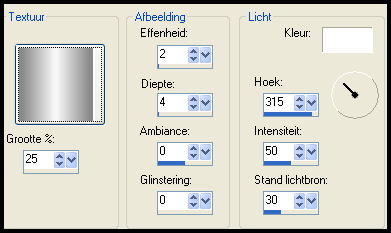
Zet de Laagdekking op 34 in het lagenpalet.
Lagen Schikken Omlaag.
Ga weer op de bovenste laag staan en klik op
Delete van het toetsenbord.
Selecties Niets
selecteren.
5.Lagen
Nieuwe rasterlaag.
Selectiegereedschap Aangepaste selectie.
Boven: 45. Links: 43. Onder: 555. Rechts:
502.
Vul de selectie met het Verloop.
Aanpassen Vervagen Gaussiaanse vervaging op
50.
Lagen Dupliceren.
Effecten Filters - Unlimited 2.0 Toadies
Look,Butthead,aTV
. Standaard.
Effecten Filters - Unlimited 2.0 Toadies
*Sucking Toad* Bevel II.2.
Zet Width op: 43. De rest blijft zo.
Zet de Mengmodus van deze laag op Verschil en de
Laagdekking op 47 in het lagenpalet.
Effecten Filters Graphic Plus Cross
Shadow. Standaard.
Lagen Samenvoegen Omlaag samenvoegen.
Selecties Niets
selecteren.
6.Selectiegereedschap Aangepaste selectie.
Boven: 82. Links: 80. Onder: 520. Rechts:
466.
Selecties Laag maken van
selectie.
Afbeelding Formaat
wijzigen. 80 %. Alle lagen niet
aangevinkt.
Selecties Niets
selecteren.
Effecten Afbeeldingseffecten
Verschuiving. Horizontale verschuiving: -36.
Verticale verschuiving: 2.
Vinkje voor Aangepast en Transparant.
Effecten Filters AP 01 [Innovations]
Lines Silverlining, met deze
instellingen:
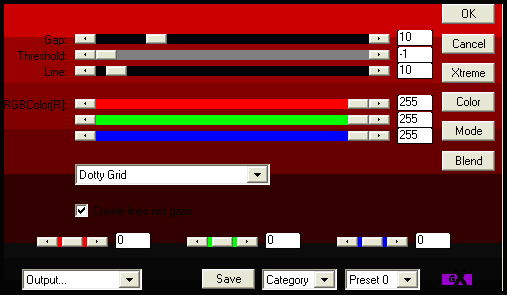
Effecten
3D effecten Slagschaduw. Verticaal 0.
Horizontaal 0. Dekking 80.
Vervaging 30. Kleur: Zwart.
7.Lagen
Nieuwe rasterlaag.
Nogmaals Selectiegereedschap Aangepaste
selectie. Boven: 82. Links: 80. Onder: 520.
Rechts: 466.
Vul de selectie met Wit (ffffff).
Selecties Wijzigen Inkrimpen met 1 px.
Klik op Delete van het toetsenbord.
Selecties Niets
selecteren.
Lagen Dupliceren.
Afbeelding Formaat wijzigen. 80 %. Alle lagen
niet aangevinkt.
Selecties Niets
selecteren.
Effecten Afbeeldingseffecten Verschuiving.
Horizontale verschuiving: -36.
Verticale verschuiving: 2.
Vinkje voor Aangepast en Transparant.
Lagen Samenvoegen Omlaag samenvoegen. En
nogmaals Omlaag samenvoegen.
Activeer de laag eronder.
Lagen Dupliceren.
Effecten Filters Alien Skin Eyecandy 5
Impact Bevel.
Zoek bij User Settings de Preset:
Msb_Preset_Bev_7-1-13_01 en klik op OK.
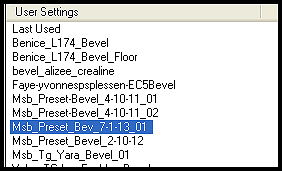
Zet de
Mengmodus van deze laag op Zacht licht in het
lagenpalet.
Lagen Samenvoegen Omlaag samenvoegen.
Activeer de bovenste laag.
Lagen Samenvoegen Omlaag samenvoegen.
Effecten 3D effecten Slagschaduw. Verticaal
1. Horizontaal 1. Dekking 100.
Vervaging 1. Kleur: Wit (ffffff).
Effecten 3D effecten Slagschaduw.
Verticaal -1. Horizontaal -1. Dekking 100.
Vervaging 1. Kleur: Wit (ffffff).
Effecten 3D effecten Slagschaduw. Verticaal
0. Horizontaal 0. Dekking 80.
Vervaging 50. Kleur: Zwart (000000).
8.Afbeelding Formaat wijzigen. 75 %. Alle
lagen niet aangevinkt.
Effecten Afbeeldingseffecten Verschuiving.
Horizontale verschuiving: -135. Verticale
verschuiving: -90.
Vinkje voor Aangepast en Transparant.
Lagen Dupliceren.
Effecten Afbeeldingseffecten Verschuiving.
Horizontale verschuiving: 130. Verticale
verschuiving: 177.
Vinkje voor Aangepast en Transparant.
Zet de Mengmodus van deze laag op Zacht licht en
de Laagdekking op 63 in het lagenpalet.
Effecten 3D effecten Slagschaduw. Verticaal
-32. Horizontaal -50. Dekking 25.
Vervaging 10. Kleur: af2a2c.
9.Voorgrondkleur op slot en de Achtergrondkleur
op: Wit (ffffff).
Gereedschap Tekst, met deze
instellingen:

Open het Font Maternellecolorgraphisme2 en
verklein het,zodat het onder op de balk
staat.
Of zet het in de map Fonts van Windows.
Type de kleine letter q.
Zet het netjes op zijn plek
neer.

Lagen
Omzetten in rasterlaag.
Lagen Dupliceren.
Schuif het even naar het midden met het
Verplaatsingsgereedschap,anders komt het buiten
beeld terecht.
Afbeelding Vrij roteren. 90 naar Links.
Afbeelding Omdraaien.
Schuif het netjes op de laatste punt van de
andere met het Verplaatsingsgereedschap.
Je krijgt dan dit:
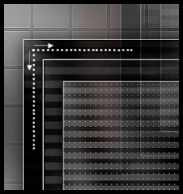
Lagen Samenvoegen Omlaag samenvoegen.
Effecten 3D effecten Slagschaduw. Verticaal
1. Horizontaal 1. Dekking 100. Vervaging 1.
Kleur: Zwart (000000).
Lagen Dupliceren.
Afbeelding Spiegelen.
Afbeelding Omdraaien.
Schuif dit nu rechtsonder op het vierkant.
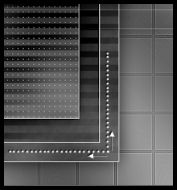
Lagen
Samenvoegen Omlaag
samenvoegen.
10.Open de
tube tubeclaudiaviza-flores146.
Bewerken Kopiλren.
Bewerken Plakken Plakken als nieuwe
laag.
Afbeelding Formaat wijzigen. 85 %. Alle lagen
niet aangevinkt.
Effecten Afbeeldingseffecten Verschuiving.
Horizontale verschuiving: 200. Verticale
verschuiving: 10.
Vinkje voor Aangepast en Transparant.
Zet de Mengmodus van deze laag op Zacht licht en
de Laagdekking op 82 in het
lagenpalet.
11.Lagen
Nieuwe rasterlaag.
Selecties Selectie laden/opslaan Selectie
laden vanaf schijf.
Zoek de selectie Msb_Sel_ I reach_02 en klik op
OK.
Vul de selectie met kleur: af2a2c. Let op!!!!! Zet de
Dekking van de Vulemmer op 10.
Zet de Laagdekking op 82 in het lagenpalet.
Selecties Niets selecteren.
Dit hebben we nu:
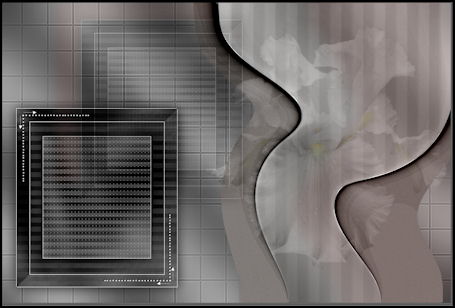
En dit
is het lagenpalet:
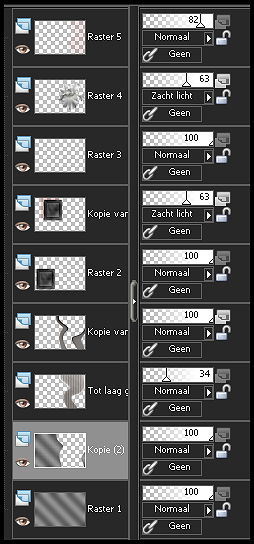
12.Activeer
de tweede laag van beneden.
Selectiegereedschap Aangepaste selectie.
Boven: 46. Links: 44. Onder: 146. Rechts:
143.
Selecties Laag maken van selectie.
Selecties Niets selecteren.
Lagen
Schikken Vooraan.
Effecten
3D effecten Slagschaduw. Verticaal 0.
Horizontaal 0. Dekking 80.
Vervaging 40. Kleur: Zwart (000000).
Lagen
Dupliceren.
Afbeelding Formaat wijzigen. 90 %. Alle lagen
niet aangevinkt.
Effecten Afbeeldingseffecten Verschuiving.
Horizontale verschuiving: -36. Verticale
verschuiving: 21.
Vinkje voor Aangepast en Transparant.
Lagen Dupliceren.
Afbeelding Formaat wijzigen. 90 %. Alle lagen
niet aangevinkt.
Effecten Afbeeldingseffecten Verschuiving.
Horizontale verschuiving: -36. Verticale
verschuiving: 21.
Vinkje voor Aangepast en Transparant.
Lagen Samenvoegen Omlaag samenvoegen. En
nogmaals Omlaag samenvoegen.
Afbeelding Formaat wijzigen. 90 %. Alle lagen
niet aangevinkt.
Afbeelding Vrij roteren. 45 naar Links.
Schuif dit met het Verplaatsings gereedschap
netjes op zijn plaats linksboven. Zie
print:
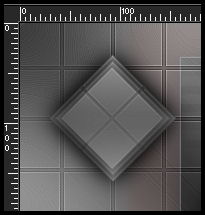
Lagen Dupliceren.
Afbeelding Formaat wijzigen. 90 %. Alle lagen
niet aangevinkt.
Schuif dit met het Verplaatsings gereedschap
netjes op zijn plaats naar rechts. Zie
print:
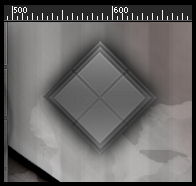
Lagen Samenvoegen Omlaag samenvoegen.
Effecten Filters AP 01 [Innovations] Lines
Silverlining, met deze
instellingen:
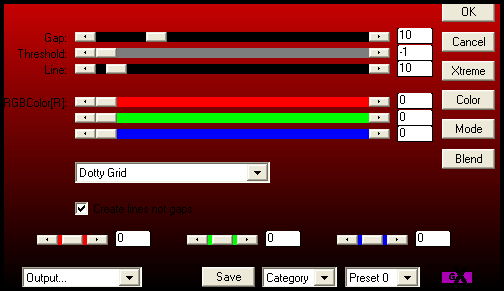
13.Open de
tekst Msb_Text_10-1-13.
Bewerken Kopiλren.
Bewerken Plakken Plakken als nieuwe
laag.
Het staat meteen goed.
Effecten 3D effecten Slagschaduw. Verticaal
0. Horizontaal 0. Dekking 80.
Vervaging 40. Kleur: Zwart (000000).
14.Open de
tube calguismaindanae15092012.
Bewerken Kopiλren.
Bewerken Plakken Plakken als nieuwe
laag.
Afbeelding Formaat wijzigen. 2 x 77 %. Alle
lagen niet aangevinkt.
Afbeelding Spiegelen.
Effecten Afbeeldingseffecten Verschuiving.
Horizontale verschuiving: -150. Verticale
verschuiving: 36.
Vinkje voor Aangepast en Transparant.
Effecten 3D effecten Slagschaduw. Verticaal
-65. Horizontaal 85. Dekking 80.
Vervaging 5. Kleur: Zwart (000000).
Let op!!!!!! Zet een vinkje bij Schaduw op
nieuwe laag.
Selecties Selectie laden/opslaan Selectie
laden vanaf schijf.
Zoek de selectie Msb_Sel_ I reach_03 en klik op
OK.
Klik op Delete van het toetsenbord.
Selecties Niets selecteren.
Effecten 3D effecten Slagschaduw. Verticaal
0. Horizontaal 0. Dekking 80.
Vervaging 50. Kleur: Zwart (000000).
Zet de Mengmodus van deze laag op Zacht in
het lagenpalet.
Activeer de bovenste laag.
Effecten 3D effecten Slagschaduw. Verticaal
-20. Horizontaal 10. Dekking 60.
Vervaging 40. Kleur: Zwart (000000).
15.Lagen
Nieuwe rasterlaag.
Selecties Selectie laden/opslaan Selectie
laden vanaf schijf.
Zoek de selectie Msb_Sel_ I reach_04 en klik op
OK.
Vul de selectie met kleur: 000000 (Zwart). Let
op!!!!! Zet de Dekking van de Vulemmer terug op
100.
Selecties Niets selecteren.
Lagen Dupliceren.
Afbeelding Spiegelen.
Afbeelding Omdraaien.
Lagen Samenvoegen Omlaag samenvoegen.
Zet de Mengmodus van deze laag op Zacht licht en
de Laagdekking op 24 in het
lagenpalet.
16.Open de
tube calguisbeautyE05082012.
Bewerken Kopiλren.
Bewerken Plakken Plakken als nieuwe
laag.
Afbeelding Spiegelen.
Afbeelding Formaat wijzigen. 2 x 77 %.
Alle lagen niet
aangevinkt.
Effecten Afbeeldingseffecten Verschuiving.
Horizontale verschuiving: 218. Verticale
verschuiving: 12.
Vinkje voor Aangepast en Transparant.
Aanpassen Scherpte Verscherpen.
Effecten 3D effecten Slagschaduw. Verticaal
0. Horizontaal 0. Dekking 80.
Vervaging 40. Kleur: Zwart (000000). Let op!!!!! Haal het
vinkje weg bij Schaduw op nieuwe
laag.
17.Lagen
Nieuwe rasterlaag.
Zet hier je naam of watermerk op.
Staat alles naar je zin?
Lagen Samenvoegen Alle lagen
samenvoegen.
18.Voorgrondkleur
op: 000000 (Zwart). Achtergrondkleur
op: ffffff (Wit).
Afbeelding Randen toevoegen. 1 px.
Voorgrondkleur. Symmetrisch aangevinkt.
Afbeelding Randen toevoegen. 2 px.
Achtergrondkleur. Symmetrisch aangevinkt.
Afbeelding Randen toevoegen. 1 px.
Voorgrondkleur. Symmetrisch aangevinkt.
Selecties Alles selecteren.
Afbeelding Randen toevoegen. 50 px.
Achtergrondkleur. Symmetrisch aangevinkt.
Selectie Omkeren.
Effecten - Reflectie effecten Caleidoscoop,
met deze instellingen:
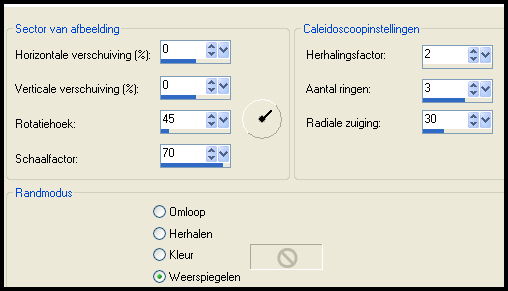
Aanpassen Vervagen Gaussiaanse vervaging op
50.
Selectie Omkeren.
Effecten 3D effecten Slagschaduw. Verticaal
0. Horizontaal 0. Dekking 80.
Vervaging 50. Kleur: Zwart (000000).
Selecties Niets selecteren.
Afbeelding Randen toevoegen. 1 px.
Voorgrondkleur. Symmetrisch aangevinkt.
Aanpassen Scherpte Verscherpen.
Nu kan je hem zo houden of een kleurtje
geven.
Ik koos ervoor om het een kleur te geven.
Effecten Filters Nik Sofware Color Efex
Pro 3.0 Complete.
Klik links in het menu op: Bi-Color Filters.
Verander Rechts de Opacity en zet dat op 40
%.
En in het Uitrolmenu bij Colorset heb ik gekozen
voor: Moss nr.3.
Je kunt natuurlijk zelf kijken welke je de
mooiste vindt.
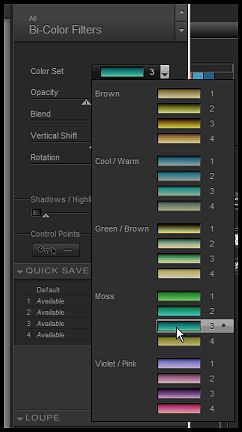
De rest blijft zo,dus klik op OK.
Sla op als Jpeg.
Ik hoop
dat jullie het een leuke les
vonden. |